İlan
Windows'u geride bırakmak oldukça kolaydır. Bir Mac satın alın, yerleşmek için birkaç gün ayırın ve asla geriye bakmayın. Ama için Microsoft Office kullanıcılar, Mac için Office'i tekrar satın alma ihtiyacı bir güçlük olabilir.
Excel ve Word üzerinde çalışan geleneksel bir ofis ortamında çalışıyorsanız, madde işaretini ısırmanız gerekebilir. Ancak bu dünyayı aştıysanız ve Office belgelerini arada sırada düzenlemeniz ve göndermeniz gerekiyorsa, alternatif seçenekleriniz vardır.
Microsoft Office'i satın almaya hazır değilseniz, Mac için ücretsiz olan en iyi Microsoft Office alternatiflerinizi burada bulabilirsiniz.
1. Google Suite
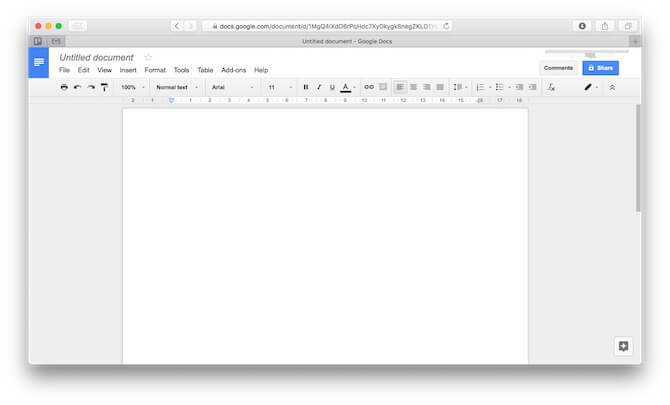
Microsoft dünyasını bırakacaksanız, en iyi bahis Google ittifakına katılmaktır. Google Dokümanlar, E-Tablolar ve Slaytlar, Microsoft Word, Excel ve PowerPoint'in üç alternatifidir. Outlook'un Gmail'in ötesinde gerçek bir alternatifi yoktur ve OneNote'u Mac'e ücretsiz olarak alabilirsiniz.
Google’ın paketi gerçekten iyi ve Google hesabınızla iyi entegre oluyor. Gmail aracılığıyla aldığınız bir Excel dosyasını hızlı bir şekilde basarak Google E-Tablolar'da açabilirsiniz.
Microsoft Office dosyalarını üzerlerinde çalışmak üzere kolayca içe aktarabilir, sonra onları aktarmak için Microsoft Office biçimlerinde yeniden dışa aktarabilirsiniz. Ve yaptığınız şey oldukça basitse, standart yazı tipleri ve biçimlendirmeyle bunu başarabilirsiniz. Karşı taraf, Microsoft Office'i düzgün kullanmadığınızı asla öğrenemez.
Bazı yönlerden, Google Dokümanlar Microsoft Word'den daha güçlüdür. Kapsamlı bir eklenti galerisi, güzel şablonlar, yerleşik üstün araştırma araçları ve önyükleme yapmak için Google arama özellikleri var.
Ayrıca, Google’ın bulut becerisinin avantajı da var. Bir belgede aynı anda birden fazla kullanıcıyla işbirliği yapmak saf bir zevktir. Biraz fayda sağlar, ancak verimlilik için harikalar yaratır.
Tüm süit ücretsizdir ve 15GB depolama alanına sahip olursunuz. Tek sorun, bunlardan hiçbiri için gerçek bir masaüstü uygulaması olmamasıdır (ancak Çevrimdışı modunu kullanarak Chrome'daki belgeler üzerinde çevrimdışı çalışabilirsiniz). İPhone ve iPad için eşlik eden uygulamalar da harika.
Ziyaret etmek: Google Dokümanlar | Google E-Tablolar | Google Slaytlar
2. LibreOffice

LibreOffice, Microsoft Office paketine en iyi açık kaynak alternatifi olarak kabul edilmektedir. Bu, tamamen ücretsiz olduğu ve birçok platformda mevcut olduğu anlamına gelir. Mac için en iyi Office alternatifidir.
Microsoft Office kullanıcı arabirimine (Şerit öncesi döneme) alışıksanız, LibreOffice'e alışmanız uzun sürmez. Google’ın uygulamalarının aksine, LibreOffice paketi, beklediğiniz tüm profesyonel özelliklere sahip tam özellikli çevrimdışı masaüstü uygulamalarıyla birlikte gelir.
Anlaşmayı daha da tatlı hale getirmek için LibreOffice kısa süre önce çevrimiçi bir bileşen ekledi. Böylece dosyaları Google Drive veya OneDrive'dan senkronize edebilir ve doğrudan LibreOffice'te düzenleyebilirsiniz (yine de işbirliği özelliği yoktur).
LibreOffice, Microsoft Office belgelerini içe aktarırken biçimlendirme konusunda da iyi bir iş çıkarır. LibreOffice Calc'a aktarılan karmaşık Excel elektronik tabloları bile olması gerektiği gibi çalışır.
LibreOffice aslında Microsoft Office'in fiili alternatifi olan OpenOffice'den büyüdü. Ancak OpenOffice son zamanlarda anlamlı bir güncelleme görmedi ve yönetimi projeyi emekliye ayırmayı düşünüyor. Bu nedenle, OpenOffice'ten uzak durmanızı öneririz. Tersine, LibreOffice’in yakın geçmişte geçmiş performansı çok iyiydi.
İndir: LibreOffice (Bedava)
3. iWork Suite
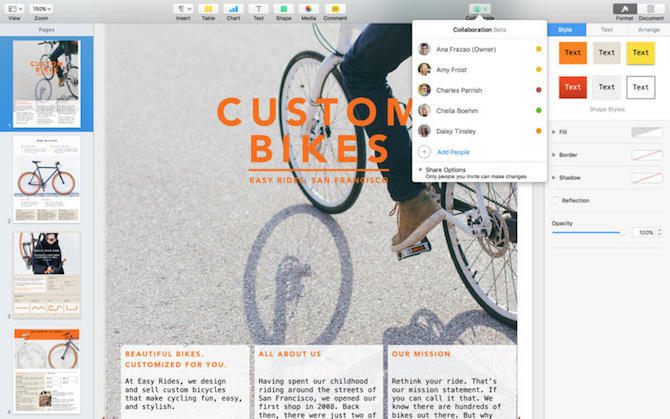
Mac'inizle birlikte iWork Suite: Pages, Numbers ve Keynote dahildir. Bunlar Apple’ın Word, Excel ve PowerPoint’e kendi alternatifleridir. Örneğin, sayfalar Mac için en iyi Word alternatifidir.
Bunlar Mac merkezli uygulamalar olduğundan, kullanıcı arayüzü oldukça farklı. Seçenekler ağır olmak yerine, yandaki bağlamsal menüde görünür. Microsoft Office paketi kadar seçeneğiniz de yok. Her üç uygulama da olgunlaştığından, tüm temel bilgiler kapsanmaktadır.
Onlara alıştıktan sonra, gerçekten hoşturlar (Microsoft Office hakkında mutlaka söyleyemeyeceğimiz bir şey). Özelleştirme seçenekleri sınırlı olsa da, kullanılabilir olan her şey oldukça parlaktır. Keynote'ta bir sunum oluşturduğunuzda, sonuçta güzel bir şey oluşturabilirsiniz. Sayfalar için de aynı şey geçerlidir; metinleri, görüntüleri ve grafikleri hareket ettirmek, saçınızı çekip çıkarmak istemediğiniz kesintisiz bir deneyimdir.
İWork Suite, belgeleri Microsoft Office biçimlerinde içe ve dışa aktarmanıza olanak tanır (yine de varsayılan iWork biçiminde kaydedilecektir). Mac'e özgü bir yazı tipi kullanmadığınız sürece, Office belgelerinde ileri geri gitmek büyük bir sorun olmamalıdır.
iWork'un çevrimiçi işbirliği seçenekleri de vardır, ancak açıkçası bunları kullanmanızı önermem. Google'ın sunduğu kadar güvenilir değiller.
İndir: Sayfalar | sayılar | temel düşünce (Bedava)
4. Office Online
Başka hiçbir şey yapılmayacaksa Office.com'u açmanız yeterlidir. Temel olarak Mac için ücretsiz Office'e erişmenizi sağlar. Office Online, Microsoft’un herhangi bir tarayıcıda çalışan ücretsiz ve temel Microsoft Office hizmetidir.
Özellik kümesi sınırlı olsa da, belge düzenlemenin, elektronik tablo formüllerinin ve sunum seçeneklerinin temelleri kapsanır. Microsoft Word, Excel, PowerPoint ve OneNote'a erişebileceksiniz.
Ziyaret etmek: Office Online
5. Dropbox'ta Office Belgelerini Düzenleme

Dropbox'ın Microsoft ile ortaklığı, Dropbox'ta sizinle paylaşılan bir Word, Excel veya PowerPoint belgesini açabileceğiniz anlamına gelir. Office 365 lisansına ihtiyacınız yoktur, ancak ücretsiz bir Microsoft hesabına ihtiyacınız olacaktır. Bu seçeneği kullanmak belgenizi Office Online'da açar.
6. Daha İyi Çevrimiçi Araçlar için Hendek PowerPoint
PowerPoint güçlü, ama aynı zamanda oldukça eski. Sunumlarınızla öne çıkmak istiyorsanız, daha modern çevrimiçi sunum araçlarını deneyin:
- Slaytlar: Bu, kolayca güzel sunumlar oluşturmak için kişisel favorim. Ücretsiz hesap, belgeleri çevrimiçi oluşturmanıza ve sunmanıza olanak tanır. Dışa aktarmak için ücretli bir hesaba geçmeniz gerekir.
- Prezi: Bu hizmet daha çok başlangıçlara yönelik olsa da, Prezi tarafından sunulan görsel araçlar PowerPoint ile elde edebileceğiniz her şeyin ötesindedir.
- Canva: Canva çevrimiçi bir resim editörüdür, ancak kapsamlı bir sunum şablonları kütüphanesine sahiptir. Ayrıca, Canva size özelleştirilmiş bir sunum oluşturmak için tüm önemli araçları sunar.
7. Markdown'u kucakla
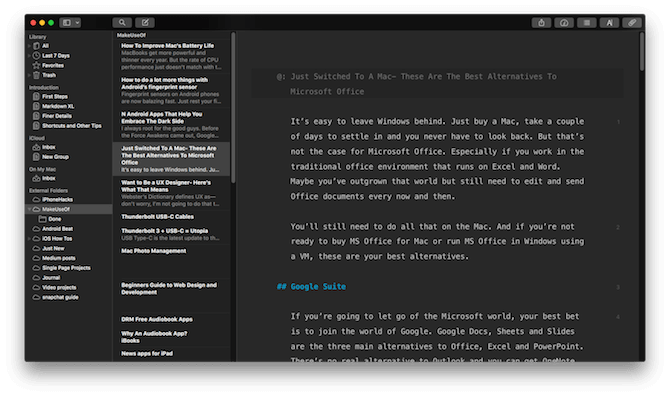
İşte sadece sol alanın dışında bir fikir. Windows'u bırakıp Mac platformunu benimsediyseniz, şimdiye kadar macOS’un sadeliğini takdir etmeye başlamış olmalısınız. Düz metin belgeleri oluşturmak ve düzenlemek için bundan daha fazlasını istiyorsanız, Markdown'u kullanmayı denemelisiniz.
Markdown bir sözdizimidir Markdown Nedir? Şimdi Öğrenmeniz İçin 4 NedenHTML ve WYSIWYG editörlerinden bıktınız mı? O zaman Markdown kim olursanız olun sizin için cevaptır. Daha fazla oku HTML gibi, ancak çok daha basit. Yazmak için bir Markdown uygulaması kullandığınızda onlarca menü seçeneğinde kaybolmazsınız. Tüm biçimlendirme kısa kodlar kullanılarak gerçekleşir.
Örneğin, italik bir kelime yapmak için onu yıldız işaretleriyle sararsınız. Parmaklarınızı klavyeden kaldırmadan karmaşık biçimlendirilmiş bir belge oluşturabilirsiniz. Ayrıca, Markdown temiz HTML olarak dışa aktarır ve aşağıdaki gibi uygulamaları kullanarak güzel PDF'ler oluşturabilirsiniz Ulysses.
Gerekirse, Microsoft Office'i Ödemeden Kullanın
Microsoft Office'in en son sürümünü satın almak size birkaç yüz dolara (veya Office 365 aboneliğine) mal olacaktır. Çoğu zaman, yukarıda listelenen seçenekler sizin için yeterli olacaktır. Google Dokümanlar Word'e mükemmel bir alternatif olarak çalışır ve aynı şey E-Tablolar ve Excel için de geçerlidir. Çevrimdışı alternatifler arıyorsanız, LibreOffice fazlasıyla yeterli olmalıdır.
Ancak Office'i belirli bir görev için veya sınırlı bir süre için kullanmanız gereken zamanlar olabilir. Office Online veya mobil uygulamalardan birini kullanmak da dahil olmak üzere bunu ödemeden yapmanın birkaç yolu vardır. Kılavuzumuzdaki tüm seçeneklerinizi ana hatlarıyla belirledik ödemeden Microsoft Office kullanma Ücretsiz Microsoft Office Lisansı Almanın 6 YoluÜcretsiz Microsoft Office lisanslarını almak zordur, ancak vardır. Bu makalede, Word ve Excel'i ücretsiz almanın altı yolu ele alınmaktadır. Daha fazla oku , Hem de ucuz bir Office lisansı almak Ucuz Microsoft Office ve Word Lisansları Almanın 5 YoluMicrosoft Office'i almanın en ucuz yolunu mu arıyorsunuz? Fiyatın bir kısmı için verimlilik paketini nasıl edinebileceğiniz aşağıda açıklanmıştır. Daha fazla oku .
Khamosh Pathak, serbest çalışan bir teknoloji yazarı ve Kullanıcı Deneyimi Tasarımcısıdır. İnsanların mevcut teknolojilerinden en iyi şekilde yararlanmalarına yardımcı olmadığında, müşterilerin daha iyi uygulamalar ve web siteleri tasarlamalarına yardımcı oluyor. Boş zamanlarında, Netflix'te komedi spesiyalleri izlediğini ve uzun bir kitap okumak için bir kez daha denediğini göreceksiniz. Twitter'da @pixeldetective.


